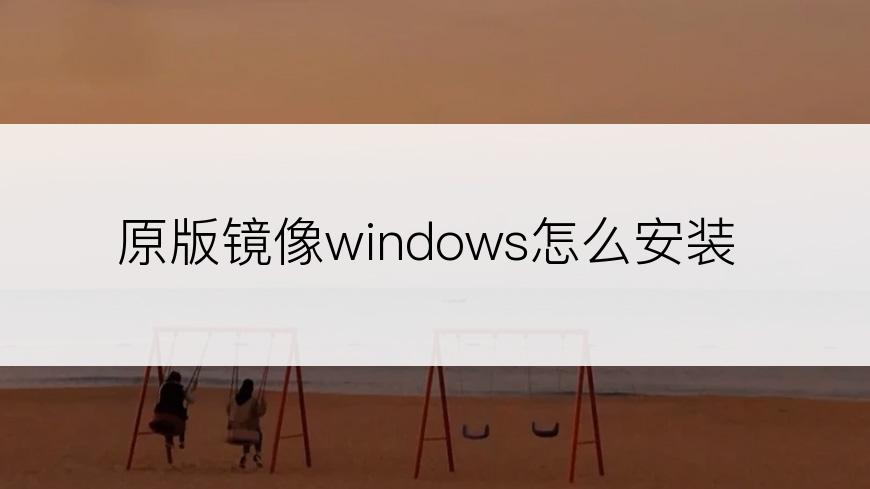原版镜像windows怎么安装
发布于 2021-08-12 00:00:05
浏览 351
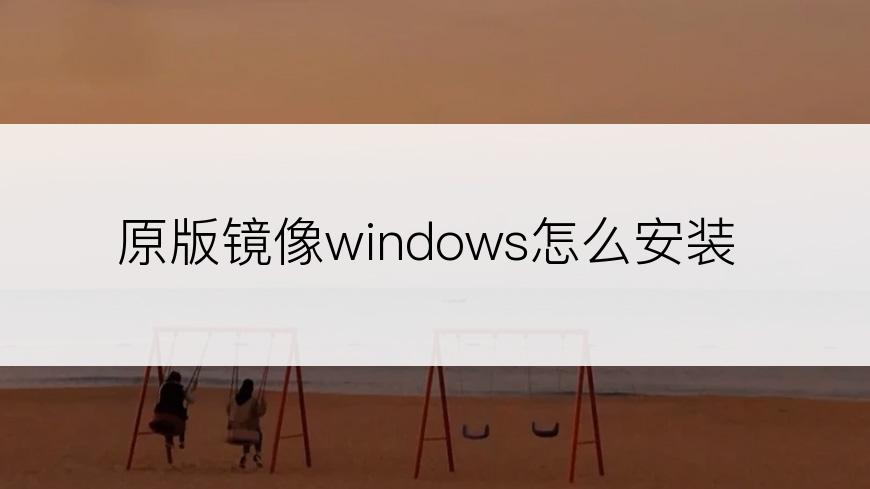
详情:
1、
1.:下载镜像文件
2、
百度搜索“原版Windows镜像下载”。镜像文件一般是iso格式,大小在4g左右。
3、
2.:刻录镜像文件到U盘。
4、
下载好镜像文件之后,安装“UltraISO软碟通”软件,这个软件是用来刻录镜像文件的。插好U盘,刻录前备份好U盘的数据。打开UltraISO,选择【文件】>【打开】,选择镜像文件,选择好之后点导航栏的【启动】>【写入硬盘映像】>【写入】。
5、
3.:做U盘启动盘。
6、
百度搜索“U启动”,下载安装UEFI版,插上另一个U盘,打开软件后点【开始制作】。
7、
4.:设置启动模式
8、
以UEFI启动为例:开机的时候迅速按F2键或delete键或F1键或Esc键进入BIOS(不同品牌的电脑进BIOS的按键可能不同),选到【BOOT】引导(或者叫启动)→【Boot Mode 】引导模式,设置为UEFI,然后选到Exit(退出),点击Exit & Save Changes (也有可能是Save Changes and Reset或Exit Saving Changes,表示退出并保存)。
9、
如果你想设置为legacy模式启动也可以(launch CSM为Enabled等同于legacy启动)。
10、
不要设置为UEFI和legacy同时兼容的模式,否则安装会出错。
11、
5.4:进入U盘PE系统
12、
开机的时候迅速按F12(华硕笔记本按Esc、华硕主板按F
13、
8、不同品牌的电脑进启动项的按键可能不同),会显示启动项列表,选择有关U盘那个,然后选择运行Win10PE或者Win8PE。
14、
5:创建系统分区
15、
打开桌面的【快速分区工具】(或者叫skgenius),选择【快速分区】,分区表类型选【GUID】(UEFI启动选这个),分区数目可以自己定,勾选【创建新ESP分区】(ESP分区是存放一些系统引导配置的,必须创建且不能删除,大小一般300M够用),不用勾选【创建MSR分区】(保留分区),最后点【确定】>【是】。如果是legacy模式启动,分区表类型选【MBR】,不用创建esp分区,也不用创建msr分区。
16、
7.6:把镜像装到系统分区
17、
重启电脑,插上有系统镜像的U盘,开机的时候迅速按F12(华硕笔记本按Esc、华硕主板按F
18、
8、不同品牌的电脑进启动项的按键可能不同),会显示启动项列表,选择有关U盘那个,然后进入系统安装界面。
19、
点【下一步】,再点【现在安装】,如果没有秘钥就点【我没有产品秘钥】,勾上【我接受许可】,再点【自定义:仅安装Windows】,选择把系统安装在哪个盘,再点【下一步】(如果硬盘没有分区也可以,即那种删除了所有分区的状态),之后系统会自动完成安装。
20、
8.如果对你有帮助的话 ,麻烦投我一票 , 谢谢 !
上一篇:分手后挽回的最佳时间
下一篇:卧室窗帘怎么选